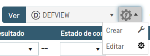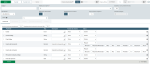Presentación de las vistas
En la plataforma, se proponen diferentes niveles de presentación personalizada de los datos.
En este apartado se explica el concepto de Vista.
Función
En la plataforma, las vistas![]() Vista personalizable de un conjunto organizado de información de diferente forma. sirven para mostrar todos los datos necesarios en una única página, gracias a una presentación flexible: selección de columnas y filtros asociados, agregados y agrupaciones, detalles de entidades, formato en color y gráficos.
Vista personalizable de un conjunto organizado de información de diferente forma. sirven para mostrar todos los datos necesarios en una única página, gracias a una presentación flexible: selección de columnas y filtros asociados, agregados y agrupaciones, detalles de entidades, formato en color y gráficos.
Se puede crear una vista directamente desde cada función.
Importante
Al utilizar el filtro y la vista predeterminados, DEFFLTR y DEFVIEW, de cada lista de la plataforma, no incluyen ningún criterio de selección: se muestran todos los datos.
Vista general de la configuración
Para crear o modificar vistas, hay que acceder a la opción Ver, situada en la parte superior de las listas![]() Tabla en la que figura un conjunto de cifras. de la plataforma.
Tabla en la que figura un conjunto de cifras. de la plataforma.
Hay que hacer clic en el botón Ver de la parte izquierda de la zona o en el botón de configuración  y, a continuación, en Crear para abrir el formulario de creación de la vista.
y, a continuación, en Crear para abrir el formulario de creación de la vista.
En los siguientes apartados se explica la configuración general que hay que realizar.
Parámetros generales
En la parte superior del formulario, figuran todos los elementos básicos de la vista.
Hay que introducir un código para identificar la vista.
Se evitará utilizar el mismo código para las distintas listas para que no haya errores, sobre todo, durante la importación o la exportación de los filtros![]() Función que procesa un conjunto de información para extraer un subconjunto de información pertinente..
Función que procesa un conjunto de información para extraer un subconjunto de información pertinente..
Hay que seleccionar el perfil para el que la vista estará visible: Público, Grupo, Personal (Privado).
Se puede elegir que la vista que se está creando sea la vista predeterminada haciendo clic en el botón Establecer como predeterminado.
Información
Después de crear la vista, ya no se podrán modificar los elementos básicos.
A continuación, se establece la forma en que se presentarán los datos.
La opción Lista corresponde a una presentación del diario de movimientos.
Con la opción Lista dinámica, se pueden resumir los datos agrupados por dimensión. Dichos datos se pueden exportar a una tabla dinámica![]() Herramienta que se propone en algunas hojas de cálculo para generar una tabla de resumen a partir de una tabla de datos brutos que utiliza funciones matemáticas y dimensiones. de Excel. Para esta opción, solo aparece accesible la pestaña Columnas y a la opción Mostrar totales.
Herramienta que se propone en algunas hojas de cálculo para generar una tabla de resumen a partir de una tabla de datos brutos que utiliza funciones matemáticas y dimensiones. de Excel. Para esta opción, solo aparece accesible la pestaña Columnas y a la opción Mostrar totales.
Si se activa la opción Paginación desactivada, se activará la opción Desplazamiento continua. En caso contrario, el rendimiento de la aplicación puede verse afectado.
Estas opciones sirven para pasar de la paginación predeterminada de las páginas al desplazamiento![]() Desplazamiento horizontal o vertical de un elemento gráfico en pantalla. continuo.
Desplazamiento horizontal o vertical de un elemento gráfico en pantalla. continuo.
Importante
Con el modo Desplazamiento continuo, se puede crear un gráfico, pero no se admite la agrupación de datos.
Por defecto, el desplazamiento se limita a 50 filas, pero esta cifra se puede cambiar en la Configuración general del menú Configuración del módulo Administración.
La opción Solo los últimos registros sirve para mostrar solo el número de filas configurado en la opción Tamaño de página. Cuando la lista se destina a un dashboard (por ejemplo, para ver las últimas diez transacciones creadas), hay que activar esta opción para limitar el número de filas mostradas vía la configuración de la opción Tamaño de página.
Por defecto, el tamaño de página se limita a 20 filas, pero esta cifra se puede cambiar en la Configuración general del menú Configuración del módulo Administración. En este campo, se define un número de líneas específico a una vista, con lo que se omite, para dicha vista, la configuración general del módulo Administración.
Información
Dicho número no corresponde al número de filas cargadas, que puede ser superior y que se puede configurar en la Configuración general del módulo Administración.
Si se necesitan ver los saldos en los diarios, hay que seleccionar una divisa de conversión para el cálculo en la lista del campo Divisa. Esta opción resulta especialmente útil para los gráficos.
En la parte inferior del formulario, figuran las características específicas de las vistas en forma de pestañas. Para completar la configuración, se puede consultar el apartado Configuración de las vistas.